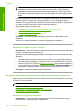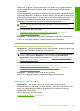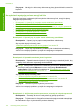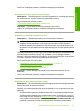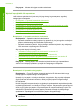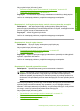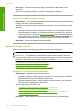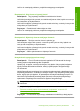User's Guide
Jeśli to nie rozwiązuje problemu, przejdź do następnego rozwiązania.
Rozwiązanie 2: Użyj obrazu o lejpszej jakości
Rozwiązanie: Użyj wyższego ustawienia rozdzielczości obrazu.
Jeśli drukujesz zdjęcie lub rysunek, a rozdzielczość jest za niska, będzie ono rozmyte
lub niewyraźne po wydrukowaniu.
Jeśli rozmiar zdjęcia cyfrowego lub rysunku został zmieniony, może być rozmyte lub
niewyraźne po wydrukowaniu.
Przyczyna: Rozdzielczość obrazu była za niska.
Jeśli to nie rozwiązuje problemu, przejdź do następnego rozwiązania.
Rozwiązanie 3: Wydrukuj obraz w mniejszym formacie
Rozwiązanie: Zmniejsz rozmiar obrazu i wydrukuj go.
Jeśli drukujesz zdjęcie lub rysunek, a rozmiar wydruku jest za duży, będzie ono
rozmyte lub niewyraźne po wydrukowaniu.
Jeśli rozmiar zdjęcia cyfrowego lub rysunku został zmieniony, może być rozmyte lub
niewyraźne po wydrukowaniu.
Przyczyna: Obraz wydrukowano z większym formacie.
Na wydrukach występują poziome smugi
Rozwiązanie: Firma HP zaleca używanie papierów HP Advanced lub innego
rodzaju papieru odpowiedniego dla urządzenia.
Upewnij się, że papier, na którym drukujesz, leży płasko. Aby uzyskać najlepsze
wyniki podczas drukowania obrazów, należy używać papieru fotograficznego
HP Advanced.
Nośniki fotograficzne przechowuj w oryginalnych opakowaniach w plastikowej torbie,
na płaskiej powierzchni, w chłodnym i suchym miejscu. Gdy wszystko gotowe jest do
druku, wyjmij tylko tyle papieru, ile potrzebujesz do natychmiastowego użytku. Po
zakończeniu drukowania pozostały papier ponownie schowaj do plastykowego
opakowania. Zapobiegnie to marszczeniu papieru fotograficznego.
Uwaga Nie ma żadnych problemów z kasetami, a ich wymiana nie jest
konieczna.
Aby uzyskać więcej informacji, patrz:
•„
Zalecane rodzaje papieru do drukowania i kopiowania” na stronie 22
•„
Informacje na temat papieru” na stronie 97
Przyczyna: Do zasobnika wejściowego załadowano niewłaściwy rodzaj papieru.
Rozwiązywanie problemów z jakością drukowania 115
Rozwiązywanie problemów